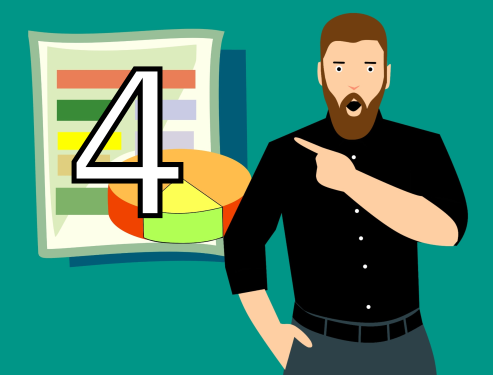
Arkusz to nie tylko obliczenia na liczbach, ale także operacje na datach. W tej lekcji przedstawiam ich podstawowe aspekty.
Spis treści
Zapis daty
Na początek warto wspomnieć, że zapis daty różni się w zależności od krajów i regionów. Trzeba na to bardzo uważać, gdyż arkusz może niewłaściwie rozpoznać wpisywaną datę. Typowy przykład zapisu: 09/08/76 – to 9 sierpnia czy 8 września? Odpowiedź brzmi – to zależy. Jeżeli odczytamy datę po brytyjsku, to 9 sierpnia. A jeżeli po amerykańsku, to już 8 września. Na Dzikim Zachodzie dzień nie był tak ważny, jak miesiąc, wiec miesiąc pisano na pierwszym miejscu. Łatwiej takie daty też sortować miesiącami. Dla brytyjczyków jednak ważny był każdy dzień – i ich data zaczyna się od dnia.
W Polsce często stosujemy niemiecki zapis daty: 26.05.2019 r. Ten format też nie zawsze zostanie przez arkusz rozpoznany, a do tego jego sortowanie jest utrudnione.
Dlatego powstał międzynarodowy format 2019-05-26 20:30, który jest jednoznaczny i w dodatku ładnie się sortuje, bo lata są z latami, następnie miesiące z miesiącami, a na końcu dni we właściwej kolejności. Osobiście polecam wpisywać daty w tym formacie, dla bezpieczeństwa. Czyli ROK-MIESIĄC-DZIEŃ. Z kreskami, a nie kropkami. Taki zapis dat pochodzi z formatu ISO daty (więcej o tym formacie np. na Wikipedii).
Podstawowe operacje
Ćwiczenie 1: Podstawowe operacje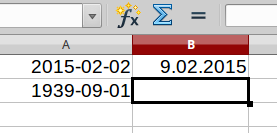
- Wpisz w komórce A1 datę:
2015-02-02. - Pod spodem, w komórce A2, wpisz datę
1939-09-01. - W komórce B1 wykonaj działanie
=A1+7. W efekcie otrzymasz datę odległą o 7 dni od 2 lutego 2015.
Ćwiczenie 2. Funkcje DZIŚ() i TERAZ() 
- W komórce B2 wpisz polecenie
=DZIŚ(). Nie zapomnij o nawiasach. Zapis ma zawierać nawiasy i nic między nimi. Tak wydane polecenie wpisze do komórki aktualną datę pobraną z systemu operacyjnego. - Obok, w komórce C2 wpisz polecenie
=TERAZ(). Jeżeli pojawi się zapis ###, to znaczy, że wynik nie mieści się w komórce i należy poszerzyć kolumnę C. Otrzymasz zapis aktualnej daty oraz czasu.
Ćwiczenie 3: Formatowanie dat
- Przeciągnij formułę z komórki C2 aż do komórki C10. Otrzymamy 9 zapisów aktualnej daty i czasu wyglądających identycznie. Czas zmienić format wyglądu daty i czasu.
- Zaznacz komórkę C3 i przejdź do menu Formatuj → Liczba → Więcej formatów → Więcej formatów daty i czasu. Zmień format wyświetlania daty na inny, dowolnie wybrany. (Przypomnij sobie lekcję o zmianie formatów liczb)
- Analogicznie pozmieniaj format komórek C4 i C5.
- Teraz skorzystaj z pola Godzina w kategoriach formatów i zmień format komórki C6 i C7 na zawierającą wyłącznie czas, w różnych formatach.
Ćwiczenie 4: Data to tak naprawdę liczba
- W komórce C8 zmień format na Liczba (Formatuj → Liczba → Liczba). Tym razem otrzymasz zamiast daty i czasu liczbę w stylu 42037,810.
- Wpisz w komórkę E6 liczbę 0, a następnie zmień format na datowy (jak w ćwiczeniu 3). Otrzymasz datę 30. grudnia 1899. Może się to wydawać dziwne, ale komputery często pamiętają daty jako liczbę dni, jaka upłynęła od jakiegoś punktu w przeszłości. Dla arkusza to 30. grudnia 1899 roku. Dlatego liczba 0 to właśnie ta data. A dacie 2015-02-02 odpowiada liczba 42037.
- Wpisz w komórce E7 liczbę 0,5 i zmień format na taki, który wyświetla datę i czas. Otrzymasz datę 1899-12-30 12:00. Dzieje się tak dlatego, że czas dla odmiany pamiętany jest jako ułamek dziesiętny, część doby. A 0,5 to połowa doby, czyli godzina 12.
- Wpisz w komórce E8 godzinę 12:34 i zmień format na liczbowy. Otrzymasz 0,5236111111. No tak, 34 minuty po 12 to już nieco więcej niż 0,5.
Ćwiczenie 5: Różnice dat
Korzystając z wiedzy z ćwiczenia 4, obliczymy ile dni minęło od wybuchu II wojny światowej do dnia 2. lutego 2015.
-
- W komórce A1 mamy już datę
2015-02-02, a w komórce A2 datę1939-09-01. Wystarczy je więc odjąć, wpisując w komórce A3 formułę=A1-A2. Powinna się pojawić liczba 27548. Jeżeli tak się nie stanie, sprawdź czy format tej komórki jest liczbowy. - Tę samą wartość otrzymamy stosując funkcję
=DNI(A1;A2). (=DAYS(A1;A2)). Wpisz ją do komórki A4.
- W komórce A1 mamy już datę
Ćwiczenie 6: Ile to już lat minęło?
Ile jednak upłynęło lat od wybuchu wojny? Jeżeli używamy arkusza, można to obliczyć korzystając z funkcji o nieco dziwnej nazwie CZĘŚĆ.ROKU() (ang. YEARFRAC() ). Ma ona kilka wariantów i do tego, w różnych arkuszach mogą to być różne warianty niestety. W naszych zadaniach będzie potrzebny wariant z liczbą 1 na trzeciej pozycji, który oblicza rzeczywistą liczbę dni w roku.
- W komórce B6 wpisz formułę
=CZĘŚĆ.ROKU(A2; A1; 1). Zauważ, że są tu 3 parametry. Początek, koniec oraz tryb. Jak wspomniałem, tryb 1 oznacza rzeczywiste dni w roku. O pozostałych trybach możesz przeczytać na stronie pomocy arkusza.
Ćwiczenie 8: Godziny i minuty
Arkusz potrafi również operować na czasie. Jeżeli chcesz wiedzieć ile czasu upłynęło pomiędzy 12:37 a 14:28, musisz je odjąć i ewentualnie ustawić właściwy format wyświetlania wyniku.
- Spróbuj takiego odejmowania w komórkach D4, D5, D6.
Ćwiczenie 9: Zapisywanie pracy
Jak wiesz, arkusz sam zapisuje pracę, ale sprawdź czy nazwa na górze coś ci mówi. Czy za kilka dni będziesz w stanie odnaleźć ten plik?
- Zapisz arkusz pod sensowną nazwą, np. Lekcja 4: Operacje na datach.
Samodzielna praca
Ćwiczenie 10: Praca z przykładowym plikiem
- Pobierz plik: http://bit.ly/kag04-daty (albo kliknij tutaj)
- Utwórz jego kopię na swoim dysku (Jeżeli nie wiesz jak, wróć do lekcji pierwszej).
- Wykonaj zawarte w nim ćwiczenia. Pamiętaj, że na dole są kolejne zakładki.
- Jeżeli masz kłopot z wykonaniem pracy, możesz zapisać się na facebookową grupę Edukacja gwarantowana


